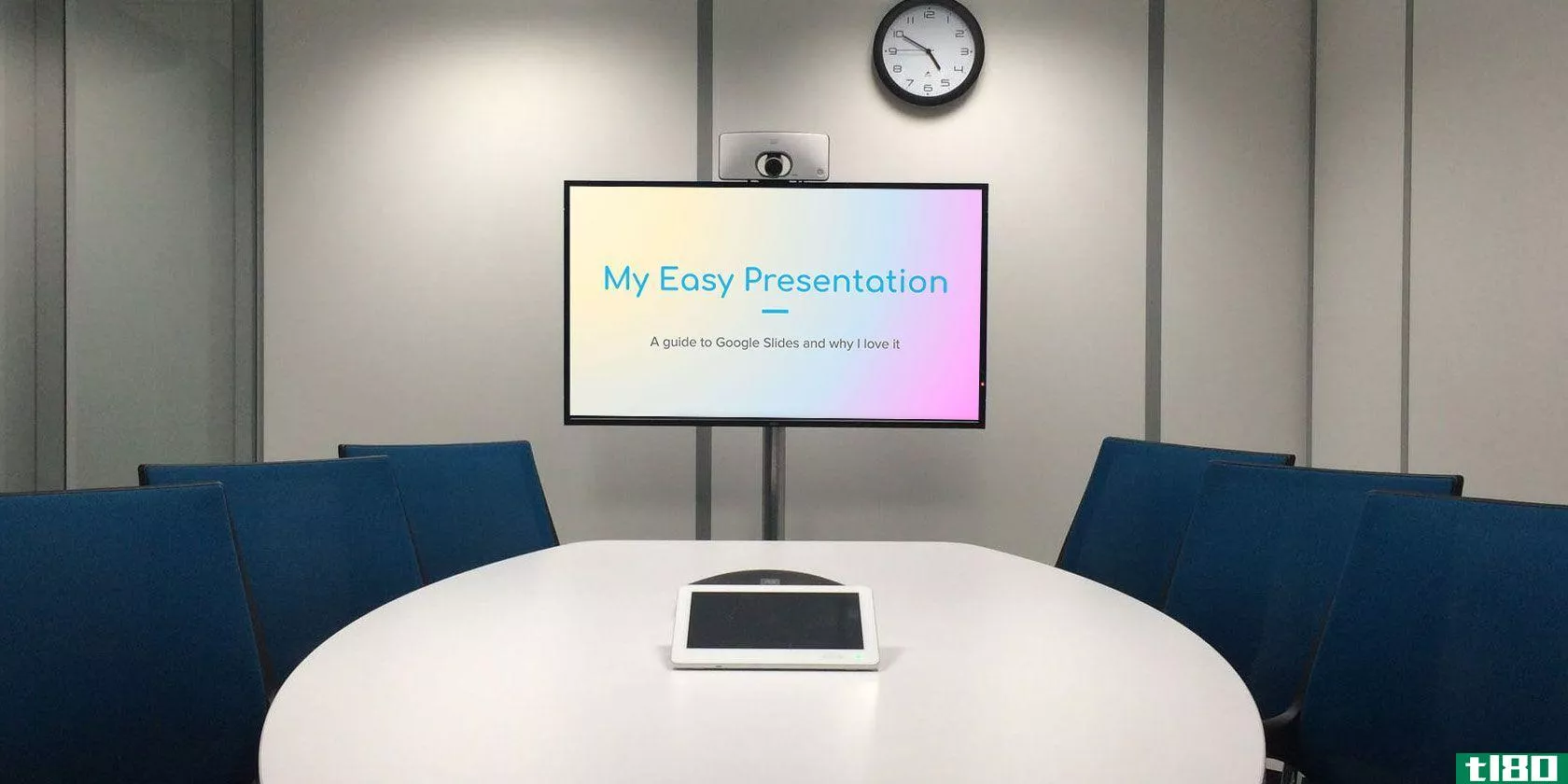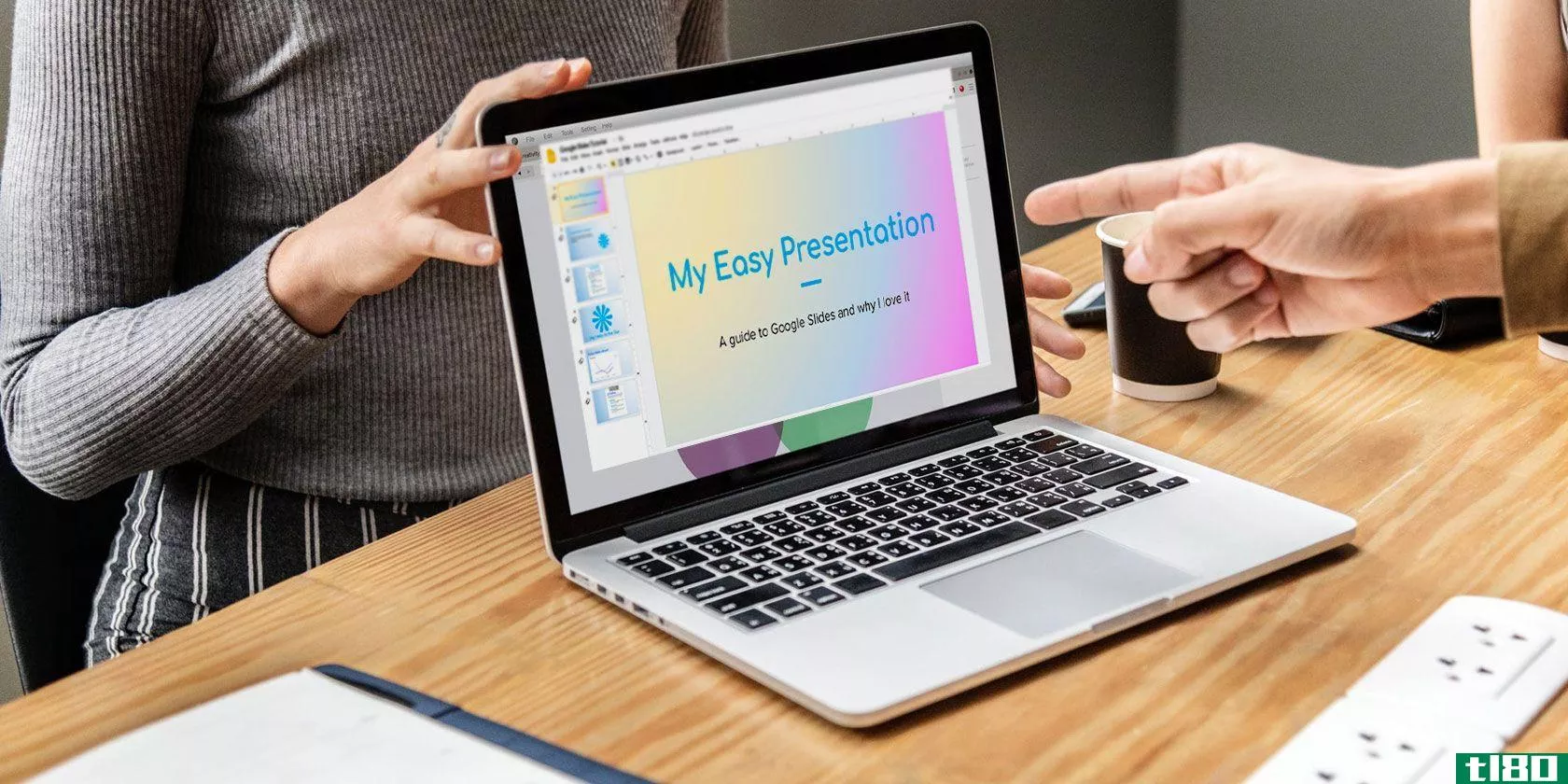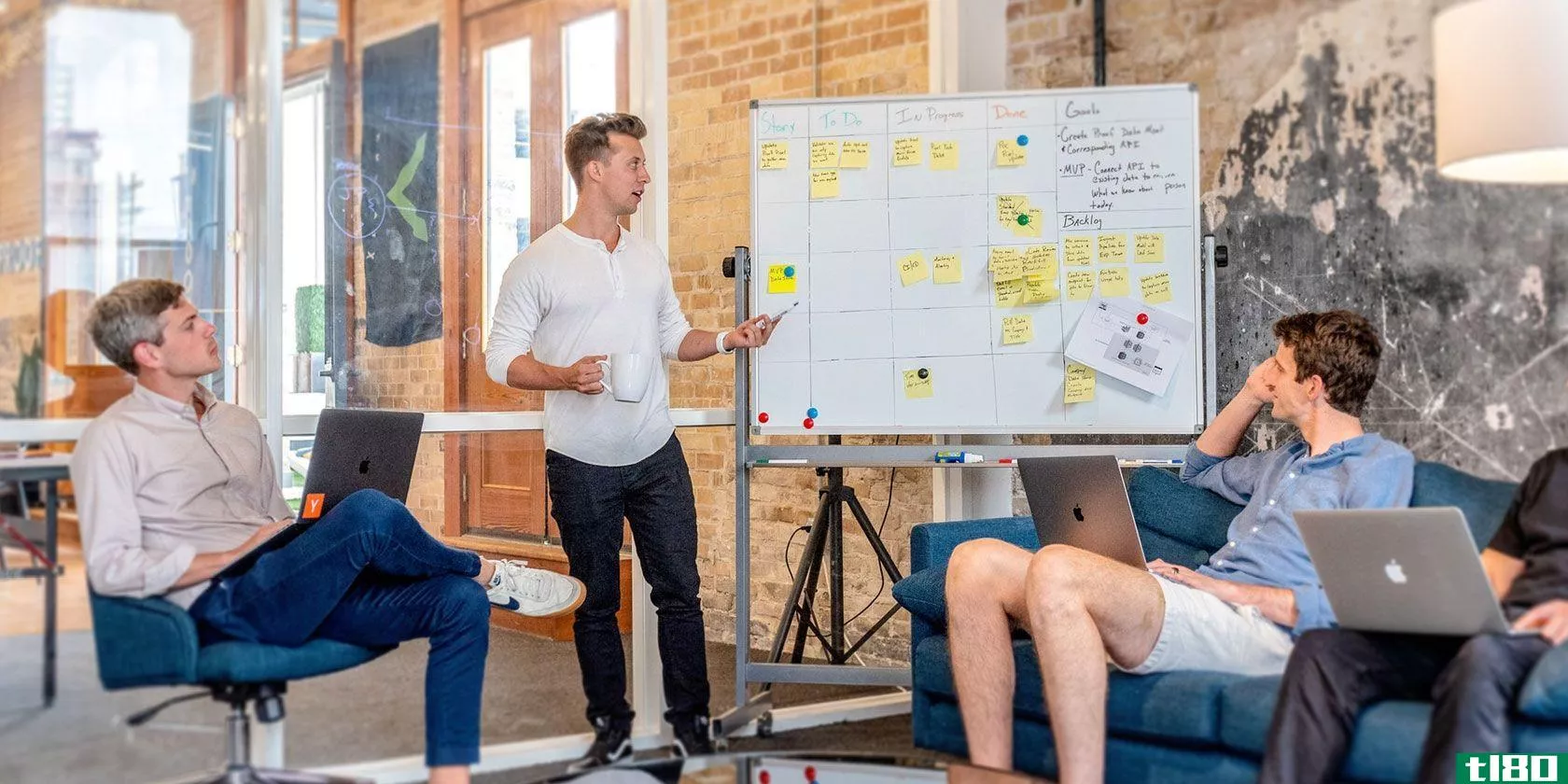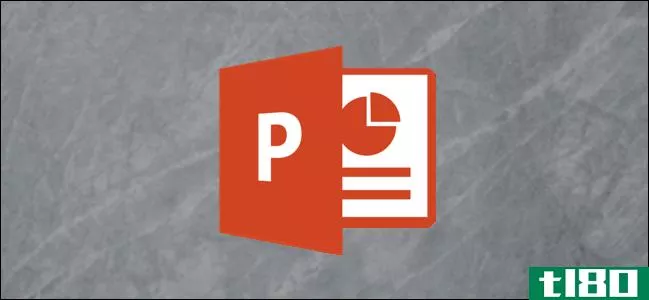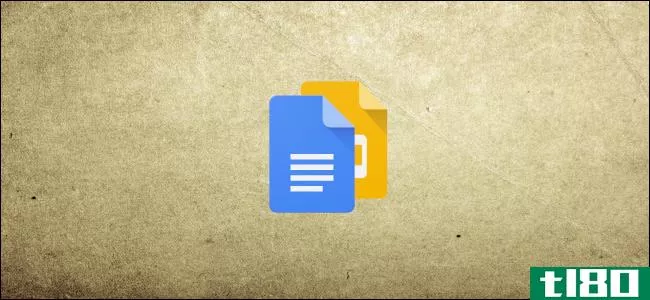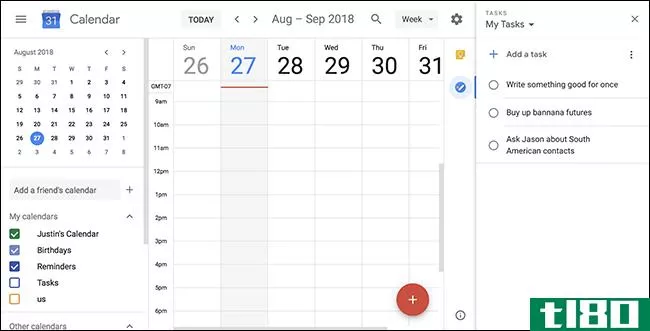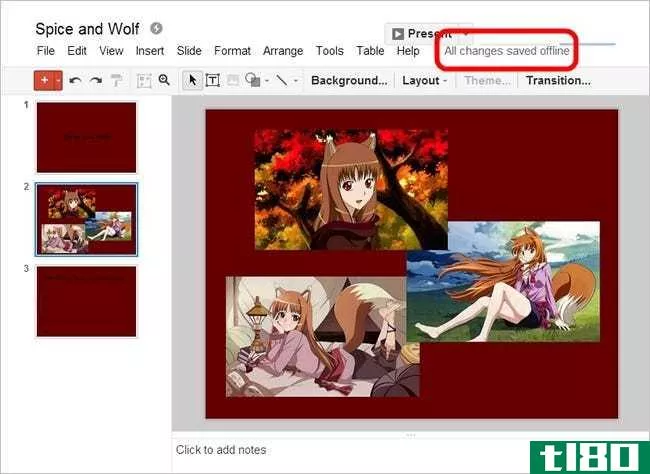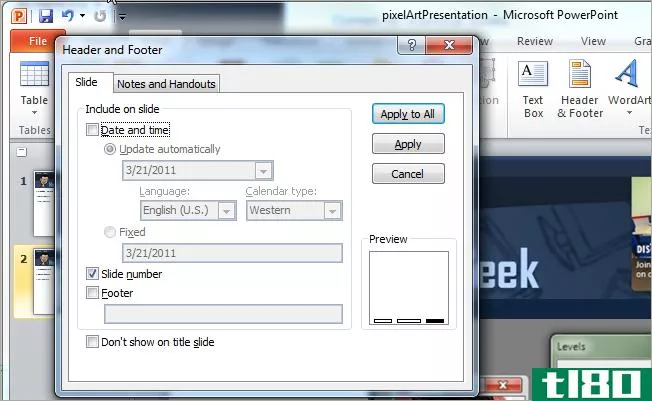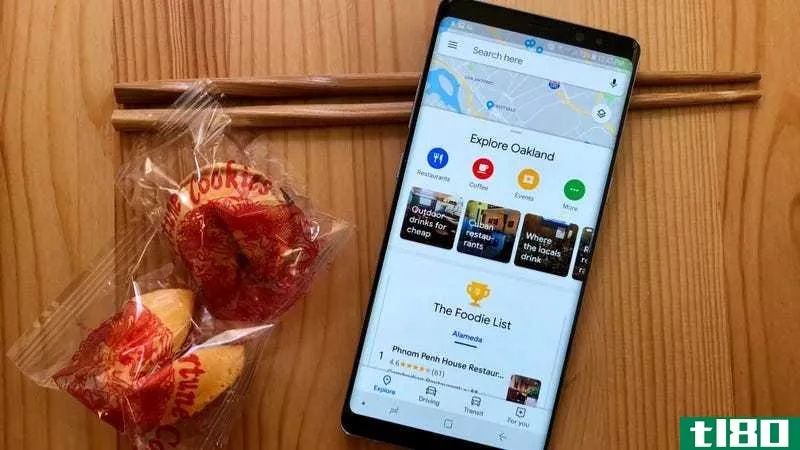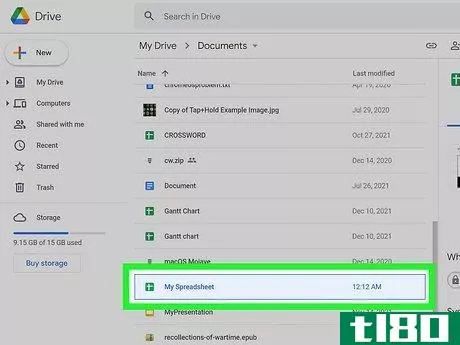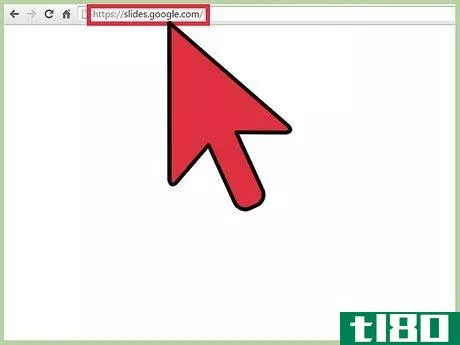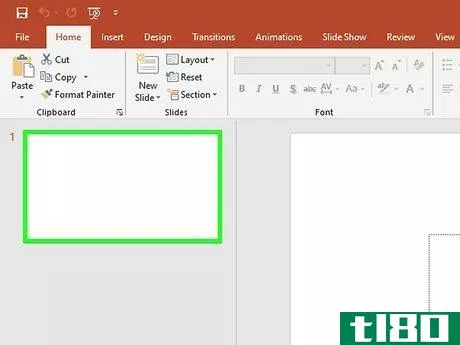如何在谷歌幻灯片中创建渐变(create a gradient in google slides)
第1部分第1部分,共2部分:应用渐变
- 1转到文档。谷歌。com/presentation/创建或访问幻灯片。如果需要,请输入电子邮件和密码,然后按Login登录。
- 2打开要编辑的现有演示文稿,或单击“空白”开始新演示文稿。
- 3.选择你的主题。要更改演示文稿的主题,请单击主题。。。从屏幕顶部的菜单栏。虽然这不是强制性的,但选择“简单光”和“简单暗”之外的主题将为你提供更多的渐变颜色选项。主题中使用了指定的颜色,在制作渐变时,可以使用主题颜色来匹配幻灯片的其余部分。
- 4点击背景。。。。这将打开一个选项,可以向背景添加图像或更改背景颜色。
- 5选择颜色对面的彩色圆圈。将出现一个下拉菜单,在“实体”选项中自动选择(除非您选择的主题已经有渐变演示背景)。“纯色”页面将告诉你可以使用什么颜色进行渐变。
- 6.进入“梯度”页面。单击下拉菜单顶部预选实体按钮旁边的渐变。这将带你进入一个页面,页面上有几个五颜六色的黑色方框。你可以选择这些作为你演讲的背景。
- 7打开自定义渐变菜单。是否单击“自定义”不重要。。。或者下面的加号——你应该被带到同一页。一个菜单将在屏幕中间打开,有几个选项:类型、角度(如果在线性选项上)或中心(如果在径向选项上)、渐变停止和预览,以及底部的颜色栏。
- 8.决定你的演讲是线性渐变还是径向渐变。一个线性渐变会显得很暗,并且颜色会以直线的方式相互淡入。“径向”选项将有一个圆或一个圆的分数,颜色淡入或淡出圆弧。
- 9.用不同的角度和中心点进行实验。如果选择线性渐变,有几个角度选项可供选择,范围从0°到315°。90°是默认选项,颜色从顶部开始,逐渐变浅。不同的角度会有不同的衰落序列(一些是向上和向下的,一些是侧向的,一些是对角的)。如果你选择径向选项,你会得到梯度中心点的位置选项。你可以选择圆圈/圆弧出现在中、左上角、右上角、左下角或右下角。尝试不同的点,看看颜色是如何混合的。
- 10.选择前两种颜色。转到菜单底部的颜色栏。选择左侧或右侧的结束框,然后单击“渐变停止”下“删除”旁边的彩色圆圈以选择颜色。您可以自定义要使用的颜色,从菜单中选择颜色,或使用主题颜色。对颜色栏另一端的框重复上述操作。
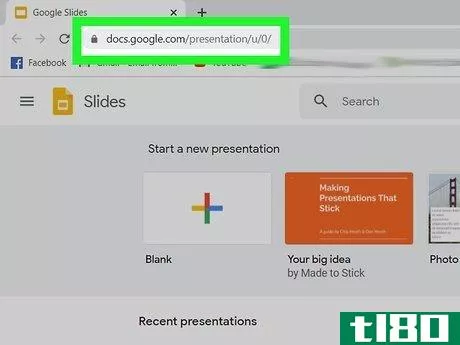
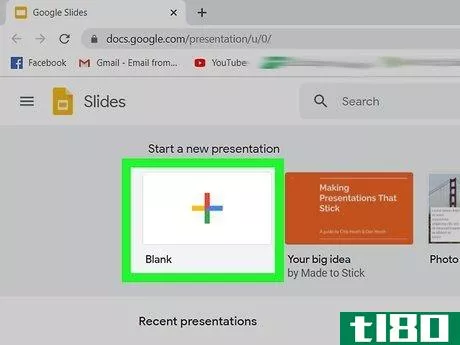
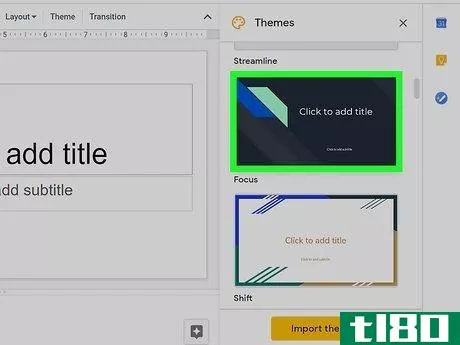
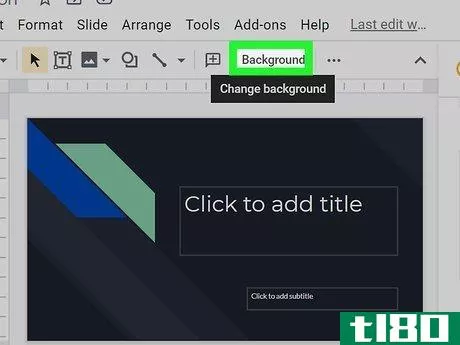
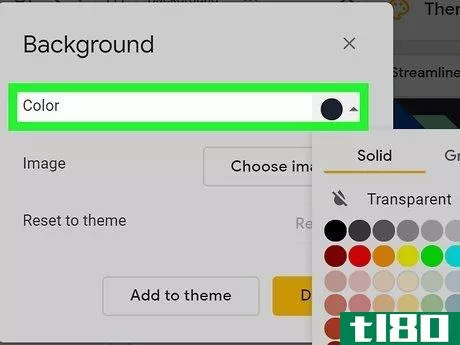
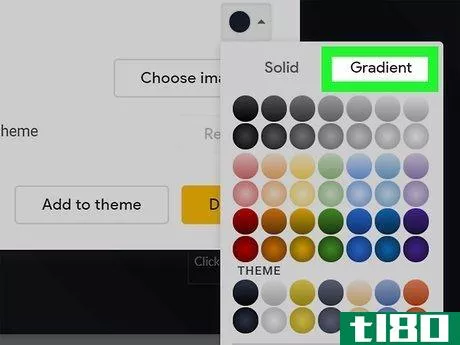
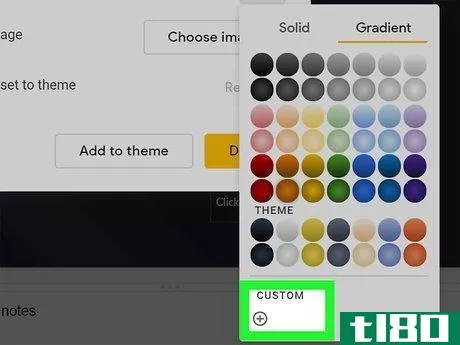
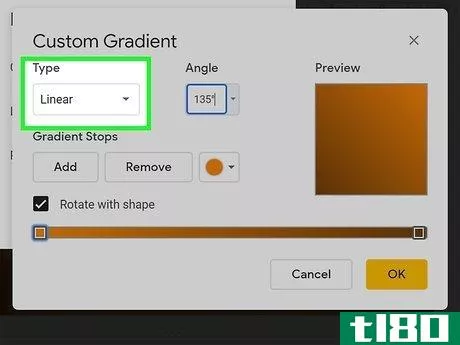
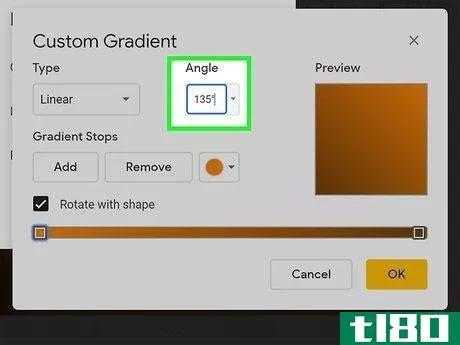
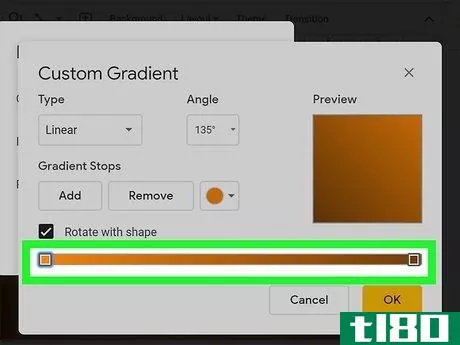
第2部分第2部分,共2部分:添加更多定制
- 1考虑使用透明度。可以使渐变的一部分透明或半透明。要使其中一种颜色成为透明选项,请单击彩色圆圈以打开“颜色”菜单。选择“颜色”菜单顶部的“透明”,该菜单位于下拉菜单旁边,上方有一条斜线,表示“透明”选项。要使颜色半透明,首先,选择不透明形式的颜色。然后,如果需要,重新打开“颜色”菜单,并选择“自定义”选项。单击并沿棋盘格侧边栏拖动鼠标。这会调整颜色的“透明”程度。
- 2添加梯度停止。渐变停止可以为渐变添加更多颜色。有了两种基本颜色后,单击“添加”。颜色菜单将重新打开,选择一种颜色会将其添加到渐变中。要移动颜色在渐变中的位置,请转到底部的颜色栏。添加渐变停止将在颜色栏中间附近添加一个小的彩色圆圈。使用鼠标沿颜色栏拖动圆圈,以移动颜色在渐变中的位置。要添加更多颜色,请使用不同的颜色添加更多渐变停止。也可以通过选择要移除的颜色的圆,并在“渐变停止”选项下选择“移除”,来移除渐变停止。
- 3使用“主题颜色”制作渐变。为幻灯片选择主题将为颜色菜单添加不同的颜色。为了在整个演示过程中保持一致,可以使用主题颜色制作渐变,并与文本匹配。
- 4以不同的方式使用渐变。渐变不仅适用于谷歌幻灯片演示文稿的背景——你还可以制作文字、文本框和形状渐变!创建“Word Art”,并将背景颜色从纯色更改为渐变色序列。形状和文本框可以从透明和纯灰的演示背景更改为其他颜色和渐变。尝试不同的风格和方式,将渐变融入你的演讲中。
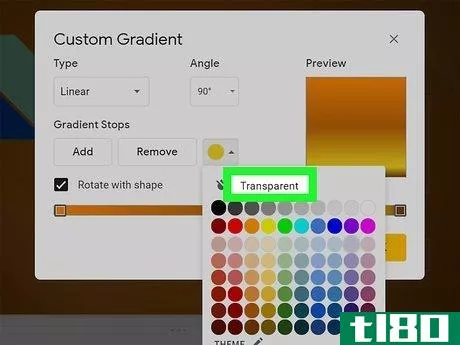
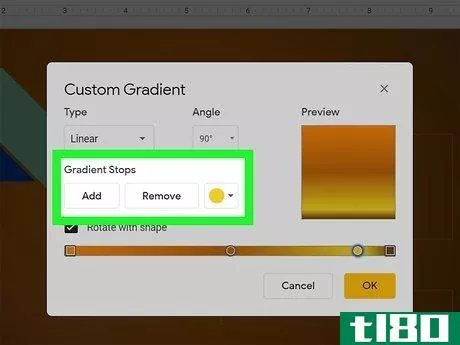
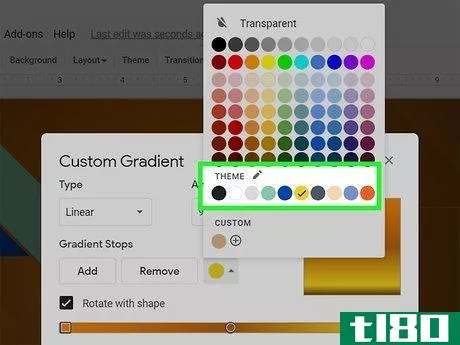
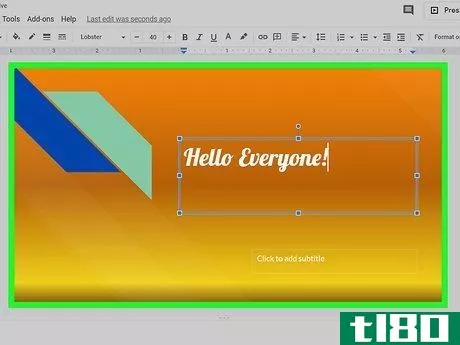
- 发表于 2022-03-20 01:46
- 阅读 ( 186 )
- 分类:IT
你可能感兴趣的文章
在谷歌幻灯片中使用视频的4个基本提示
使用谷歌幻灯片,你可以在任何地方进行演示。但是你知道你可以和你的听众一起主持一个问答环节吗?这只是一个谷歌幻灯片提示,可以把你变成一个主演示者。 ...
- 发布于 2021-03-13 21:51
- 阅读 ( 385 )
如何在谷歌幻灯片中创建惊人的图表
谷歌幻灯片是一个惊人的演示工具,能够创建复杂的幻灯片。它易于使用的界面和在线共享功能使它比其他程序更具优势,而你可以用googleslides创建的许多东西之一就是图表。 ...
- 发布于 2021-03-19 09:33
- 阅读 ( 253 )
如何为google幻灯片演示创建过渡
GoogleSlides是一个简单的应用程序,可以将幻灯片放在一起,它与MicrosoftPowerPoint有很多相同的功能。其中一个功能是“转换”的能力——也就是说,幻灯片在页面之间移动时的动画方式。 ...
- 发布于 2021-03-20 11:46
- 阅读 ( 410 )
如何在谷歌幻灯片中创建和使用自定义渐变
谷歌幻灯片是一个伟大的,简单的方式来做一个介绍。如果您无法访问其他幻灯片放映程序(如Microsoft PowerPoint),则尤其如此。 ...
- 发布于 2021-03-20 12:47
- 阅读 ( 262 )
如何在谷歌幻灯片中创建演示文稿
大约一年前,一位熟人告诉我,谷歌幻灯片(googleslides)——一个****的在线协作演示应用——是穷人版的PowerPoint。 ...
- 发布于 2021-03-20 16:19
- 阅读 ( 230 )
如何在microsoft powerpoint中创建进度条
进度条是一种图形,在PowerPoint中,它直观地表示幻灯片放映已完成的百分比。这也是剩余金额的一个很好的指标。下面介绍如何在Microsoft PowerPoint中创建进度条。 通过在每张幻灯片的底部**形状,可以手动创建进度条。这种方...
- 发布于 2021-03-31 14:22
- 阅读 ( 534 )
如何在谷歌文档或幻灯片中创建清单
创建调查或待办事项清单内的谷歌文档或幻灯片与检查表文件。有了这个简单的解决方法,您就可以在文档中**一个简单的清单,供其他人填写。下面是方法。 在本指南中,我们将使用googledocs作为整个示例。但是,这两种方法...
- 发布于 2021-04-02 18:35
- 阅读 ( 179 )
一个gmail风格的侧面板将出现在谷歌文档和谷歌日历上
谷歌计划在谷歌日历、文档、工作表和幻灯片中添加一个侧边栏。用户可以在编辑文档时创建笔记、任务和日历约会。 侧边栏是新Gmail中最好的功能之一,因此Google将其推广到其他应用程序是有意义的。来自Google G-Suite博客: Yo...
- 发布于 2021-04-05 00:42
- 阅读 ( 172 )
如何在photoshop中创建自己的自定义bokeh墙纸
...ess, you can create a new layer over your old background layer, slap a new gradient down, and create a wallpaper with a whole new vibe: 对于这样的项目,最终结果的可变性和随机性是乐趣的一部分。您可以随意尝试笔刷大小、设置和其他变量,以获得有趣和...
- 发布于 2021-04-11 19:08
- 阅读 ( 190 )
谷歌幻灯片现在可以在离线模式下使用
...ng goodness when you connect back online. 要在脱机模式下使用Google幻灯片,您需要确保启用了文档的脱机编辑,如下所示。您可以通过浏览器窗口右上角的“设置”菜单启用它。 注意:为了您的方便,我们在下面提供了脱机模式设置说...
- 发布于 2021-04-12 02:53
- 阅读 ( 149 )